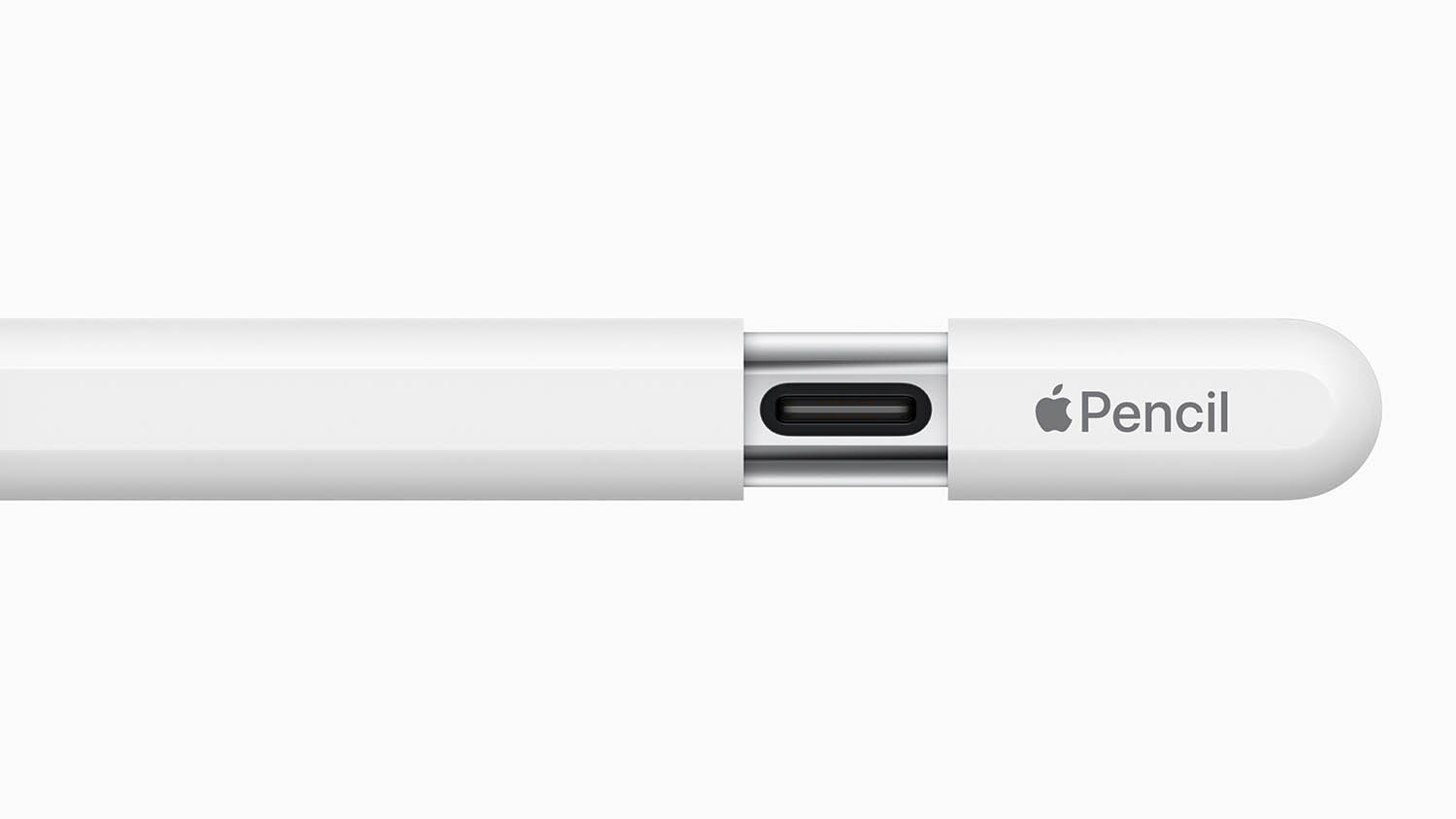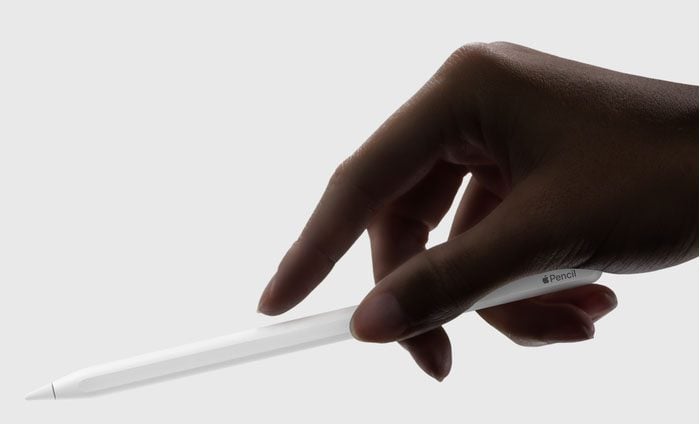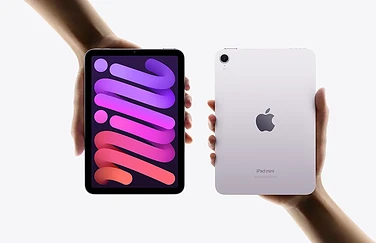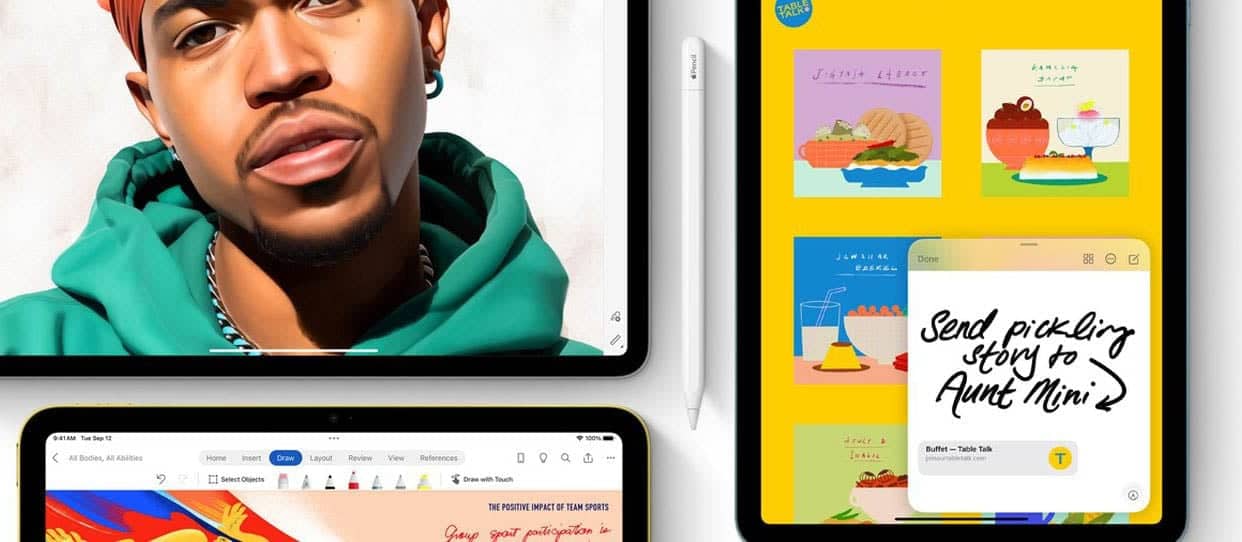
Zo koppel je een Apple Pencil aan een iPad
Dankzij de Apple Pencil kun je een stuk nauwkeuriger tekenen en schrijven op een iPad. De Apple Pencil bevat bovendien allerlei technische snufjes, om te zorgen dat hard drukken op het scherm of de Pencil schuin houden een ander effect geeft tijdens het schrijven en tekenen. Maar eerst zul je de Apple Pencil moeten koppelen voordat je hem kan gebruiken. In dit artikel laten we zien hoe dit werkt, voor alle modellen van de Apple Pencil.
Zorg voordat je begint met het verbinden van de Apple Pencil dat Bluetooth op de iPad is ingeschakeld!
Apple Pencil koppelen aan een iPad
De Apple Pencil is geschikt voor alle iPad Pro-modellen en recente iPads, maar niet voor iPhones. De manier van koppelen verschilt per model Apple Pencil. Kies het gewenste model Pencil en iPad om te zien hoe je deze koppelt:
- Apple Pencil Pro (€149,-):
- Apple Pencil met usb-c (€89,-):
- iPad Pro 2018 en nieuwer
- iPad Air 2020 en nieuwer
- iPad 2022
- iPad mini 2021 en nieuwer
- Apple Pencil 2 (€149,-):
- iPad Pro 2018 tot en met 2022
- iPad Air 2020 en 2022
- iPad mini 2021
- Apple Pencil 1 (€119,-):
Je kunt meestal aan de iPad herkennen met welk type Pencil het werkt. Bij de modellen met afgeplatte zijkant heb je de Pencil 2 of Pencil met usb-c nodig (of de Apple Pencil Pro, maar alleen op de 2024-modellen en nieuwer). De enige uitzondering is de iPad 2022: daar kun je de Apple Pencil 1 of de Apple Pencil met usb-c gebruiken.
Let op ook dat er bij de iPad 2022 in combinatie met de Apple Pencil 1 een speciale adapter (€10,-) is vereist, omdat dit model geen Lightning-poort meer heeft.
Prijzen Apple Pencil-modellen
De verschillende Apple Pencils zijn als volgt van elkaar te onderscheiden. De Apple Pencil 2 en Apple Pencil Pro hebben een afgeplatte zijkant en een matte afwerking en is gemaakt uit één stuk kunststof. De Apple Pencil Pro heeft deze tekst aangeduid op het uiteinde. De Apple Pencil met usb-c is ook mat en heeft een platte zijkant, maar heeft een verschuifbaar uiteinde met usb-c-poort. De Apple Pencil 1 is gemaakt van glimmend wit plastic, heeft een zilverkleurige ring en een afneembare dop met Lightning-aansluiting.
Apple Pencil met usb-c koppelen
Het koppelen van de Apple Pencil met usb-c gaat als volgt:
- Zorg dat Bluetooth is ingeschakeld op je iPad.
- Schuif het verschuifbare uiteinde van de Apple Pencil open. Dit doe je door dit naar achteren te trekken, waardoor de usb-c-poort zichtbaar is.
- Gebruik een usb-c-naar-usb-c-kabel (bijvoorbeeld die bij de iPad is meegeleverd) om de Apple Pencil bekabeld met je iPad te verbinden.
- Op het scherm verschijnt een melding. Tik op Verbind.
De Apple Pencil is nu gekoppeld aan de iPad. Op deze manier kun je hem ook opladen. Opladen kan ook door het uiteinde van de kabel in een usb-c-adapter te steken. Gebruik je een usb-c-naar-usb-a-kabel om de Apple Pencil op te laden, steek hem dan in een usb-a-adapter.
Je kunt de Apple Pencil met usb-c ook magnetisch bevestigen aan de zijkant van de iPad, maar daarmee laadt hij niet op en kun je hem ook niet koppelen. Dit is dus alleen bedoeld om de Apple Pencil op te bergen, zodat je hem niet zo snel kwijt raakt. Het pairen van deze Apple Pencil kan alleen via usb-c.
Apple Pencil Pro koppelen
Zo koppel je een Apple Pencil Pro:
- Zorg dat Bluetooth is ingeschakeld op je iPad.
- Zorg ervoor dat magnetische zijkant van de iPad onbedekt is. Haal de iPad eventueel uit een hoes.
- Plaats de Apple Pencil met de vlakke kant tegen de magnetische zijkant.
- De Apple Pencil is gekoppeld.
Zolang de Apple Pencil Pro aan de zijkant is verbonden, wordt hij tegelijkertijd opgeladen.
Tweede generatie Apple Pencil verbinden
Het pairen van de Apple Pencil 2 gaat erg gemakkelijk:
- Zorg dat Bluetooth is ingeschakeld op je iPad.
- Zorg ervoor dat magnetische zijkant van de iPad onbedekt is. Haal de iPad eventueel uit een hoes.
- Plaats de Apple Pencil met de vlakke kant tegen de magnetische zijkant.
- Op het scherm verschijnt mogelijk een melding. Tik op Verbind.
Je kan de Apple Pencil 2 opladen op dezelfde manier, door deze aan de magnetische aansluiting te bevestigen.
Eerste generatie Apple Pencil koppelen
Volg onderstaande stappen om de oorspronkelijke Apple Pencil met Lightning te koppelen:
- Zorg dat Bluetooth is ingeschakeld op je iPad.
- Verwijder het dopje aan de achterkant van de Apple Pencil.
- Ontgrendel de iPad en steek de Apple Pencil in de Lightning-ingang (bij de iPad 2022 heb je hiervoor een adapter nodig).
- Er verschijnt nu een melding in beeld. Tik op Koppel. Je Apple Pencil is nu klaar om te gebruiken met de gekoppelde iPad.
De Apple Pencil blijft gekoppeld totdat je de iPad opnieuw opstart of koppelt met een andere iPad. Als je hem weer wil gebruiken, steek je de Pencil weer in de Lightning-aansluiting.
Je kan de Apple Pencil opladen op dezelfde manier, door deze in de Lightning-ingang van de iPad te steken.
Hieronder zie je in een video hoe het koppelen werkt:
Apple Pencil ontkoppelen en gebruiken op andere iPad
Je kan de Apple Pencil maar met één iPad tegelijk pairen. Heel snel wisselen zonder eerst opnieuw te koppelen kan dus niet. Als je de Apple Pencil op een andere iPad wil gebruiken, dan volg je dezelfde stappen als voor het koppelen. Wil je de Apple Pencil verkopen of niet meer gebruiken, dan kan je hem ontkoppelen. Dit doe je via het Bluetooth-menu:
- Open de Instellingen-app en selecteer Bluetooth.
- Kies aan de rechterkant de gekoppelde Apple Pencil en tik op het blauwe i’tje.
- Selecteer Vergeet dit apparaat en bevestig de ontkoppeling.
Taalfout gezien of andere suggestie hoe we dit artikel kunnen verbeteren? Laat het ons weten!
Apple Pencil Pro
De Apple Pencil Pro is de meest geavanceerde schrijfpen voor de iPad. De Apple Pencil Pro werkt met de iPad Pro 2024 en iPad Air 2024 en heeft enkele nieuwe functies. Zo is er een knijpfunctie, waarmee je tussen schrijftools kan wisselen. Ook kun je de Apple Pencil Pro draaien tijdens het tekenen, geeft hij haptische feedback en is er een Zoek mijn Pencil-functie voor het geval je de Apple Pencil kwijt bent. Lees ook onze review van de Apple Pencil Pro.